Wireshark教程之一:认识Wireshark界面
1.下载与安装
官网地址:https://www.wireshark.org/
官网下载地址:https://www.wireshark.org/#download
本文以macos环境为例来说明。安装过程此处略过。
另外,如果不知道Wireshark是什么的同学,那么现在告诉你,Wireshark 是网络包分析工具,如果你还不知道是什么,那么后面内容可以跳过了。。
2.软件界面
2.1 欢迎界面
打开软件,默认进入软件欢迎页面,如下图所示:
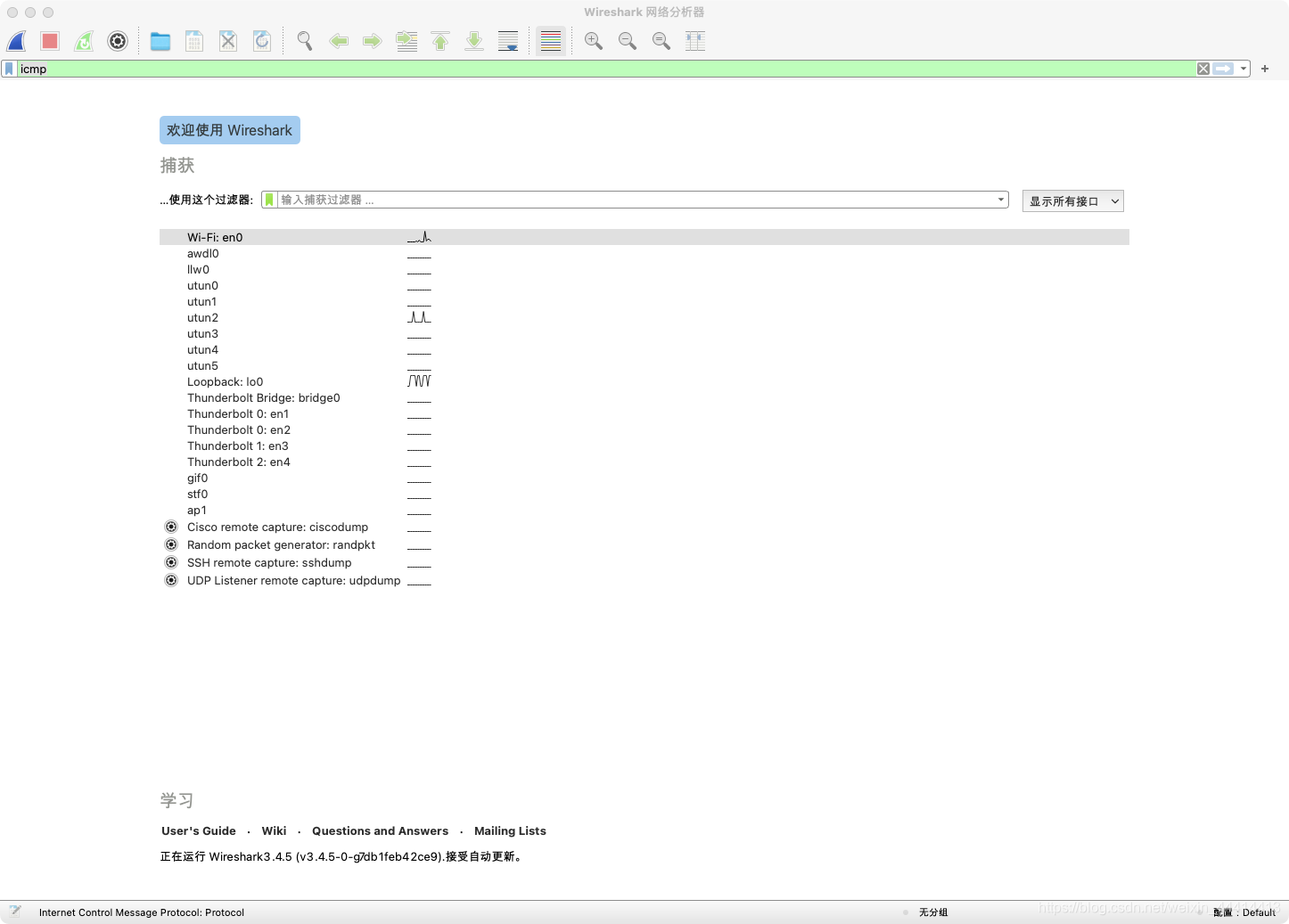
界面列出了当前可以选择的网络形式。如果当前电脑用的有线,则选择以太网;如果是用的WiFi,列表中会出现WiFi,选择即可。
2.2 主界面
选择网络形式之后,打开的主界面就自动抓取从本机ip发出去或者接受到的网络包。
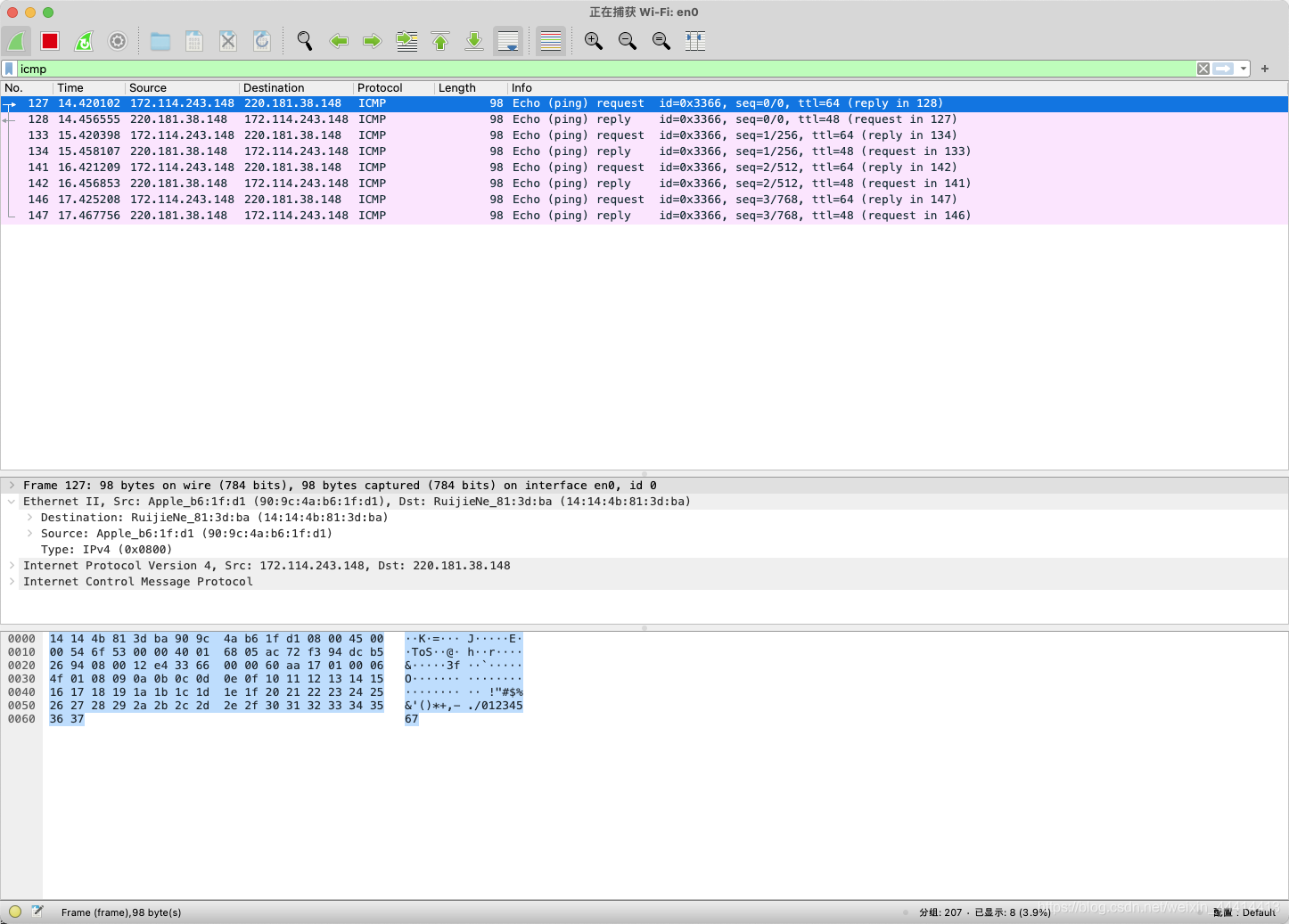
整体来说,界面主要分为以下几部分:
菜单栏:Wireshark的标准菜单栏。
工具栏:常用功能的快捷图标按钮,提供快速访问菜单中经常用到的项目的功能。
过滤器:提供处理当前显示过滤得方法。
Packet List面板:显示每个数据帧的摘要。这里采用表格的形式列出了当前捕获文件中的所有数据包,其中包括了数据包序号、数据包捕获的相对时间、数据包的源地址和目标地址、数据包的协议以及在数据包中找到的概况信息等。
Packet Details面板:分析数据包的详细信息。这个面板分层次地显示了一个数据包中的内容,并且可以通过展开或是收缩来显示这个数据包中所捕获的全部内容。
Packet B








 这篇教程详细介绍了Wireshark的界面构成,包括欢迎界面、主界面的各个面板功能,如Packet List、Packet Details和Packet Bytes。还提到了过滤器的使用,如根据IP、端口和协议进行过滤,以及菜单栏、工具栏的操作。文章适用于macos环境,旨在帮助用户熟悉Wireshark的基本操作。
这篇教程详细介绍了Wireshark的界面构成,包括欢迎界面、主界面的各个面板功能,如Packet List、Packet Details和Packet Bytes。还提到了过滤器的使用,如根据IP、端口和协议进行过滤,以及菜单栏、工具栏的操作。文章适用于macos环境,旨在帮助用户熟悉Wireshark的基本操作。
 最低0.47元/天 解锁文章
最低0.47元/天 解锁文章
















 180
180

 被折叠的 条评论
为什么被折叠?
被折叠的 条评论
为什么被折叠?








